Uno dei passaggi necessari per configurare il tuo account Zendesk è decidere come configurare l'accesso degli utenti finali. In base al tipo di assistenza fornita, puoi consentire a chiunque di inviare richieste di assistenza o limitare questa operazione a un gruppo selezionato di utenti. Puoi configurare Zendesk Support per entrambi gli scenari.
Dovrai configurare le opzioni di accesso, registrazione e connessione degli utenti finali.
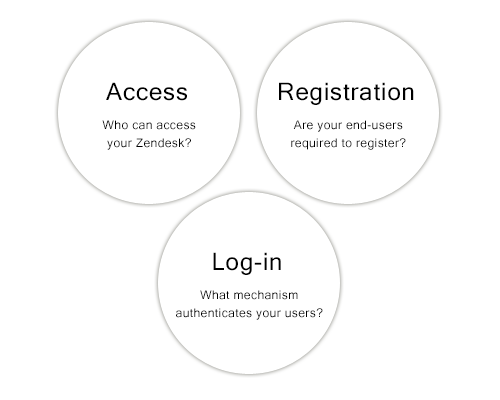
Questo articolo include i seguenti argomenti:
Opzioni per l’accesso degli utenti finali
I tuoi utenti sono di due tipi: interni ed esterni. Gli agenti e altro staff di assistenza sono utenti interni, detti anche membri del team. Gli utenti finali, detti anche clienti, sono le persone a cui fornisci assistenza e di cui gestisci i ticket in Zendesk Support. Questi sono i tuoi utenti esterni. Anche se lo staff di assistenza deve connettersi al tuo account Zendesk, gli utenti finali potrebbero non farlo, a seconda di come hai configurato l'accesso a Zendesk Support.
Puoi usare elenco consentito ed elenco bloccato per limitare gli utenti esterni che possono accedere alla tua istanza Zendesk Support. Ad esempio, potresti voler consentire solo gli utenti finali da un dominio email specifico e rifiutare tutti gli altri.
Puoi impostare l'accesso al tuo Zendesk Support di modo che sia completamente aperto a tutti gli utenti, limitarlo a uno o più gruppi di utenti specifici oppure chiudere la tua istanza Zendesk Support e consentire l'accesso al tuo account Zendesk solo agli utenti che aggiungi.
- Aperto significa che tutti possono vedere il centro assistenza e inviare richieste di assistenza. Questa è la configurazione da scegliere se, ad esempio, vendi prodotti e fornisci assistenza al pubblico. Questa opzione permette a chiunque di inviare richieste di assistenza. Viene quindi creato un nuovo account utente in Zendesk per gli utenti che non hanno mai inviato richieste di assistenza.
- Chiuso significa che il centro assistenza è visibile a tutti, ma solo gli utenti aggiunti al tuo account Zendesk possono connettersi e inviare richieste di assistenza. Affinché un utente possa inviare richieste di assistenza e connettersi, è necessario creare un account per tale utente. Questo è in genere il modo in cui un help desk IT di un'azienda configura la propria istanza Zendesk Support.
- Con limitazioni significa che il tuo centro assistenza è visibile a tutti, ma solo gli utenti con indirizzi email nei domini che approvi possono inviare richieste di assistenza. Tutte le richieste degli altri utenti vengono rifiutate. Questa configurazione ti consente di limitare l'accesso a Zendesk Support, ma autorizza gli utenti a richiedere assistenza senza essere prima aggiunti al tuo account Zendesk, come nel caso di un'istanza Zendesk Support chiusa.
Nei seguenti argomenti viene descritta la configurazione della tua istanza Zendesk Support per tutte e tre le opzioni:
Opzioni per la registrazione degli utenti finali
Puoi richiedere ai tuoi utenti finali di effettuare la registrazione per poter iniziare una conversazione con la tua istanza Zendesk. Ciò significa che gli utenti devono prima registrarsi (iscriversi) fornendo nome e indirizzo email.

- Visita il centro assistenza e fa clic su Invia una richiesta.
- Visita il centro assistenza e fa clic su Accedi per la prima volta, quindi su Iscriviti.
- Invia per la prima volta una richiesta di assistenza via email al tuo indirizzo email di assistenza.
Dopo l'iscrizione, gli utenti ricevono un'email di benvenuto in cui gli viene richiesto di verificare il loro indirizzo email e di creare una password per connettersi a Zendesk.
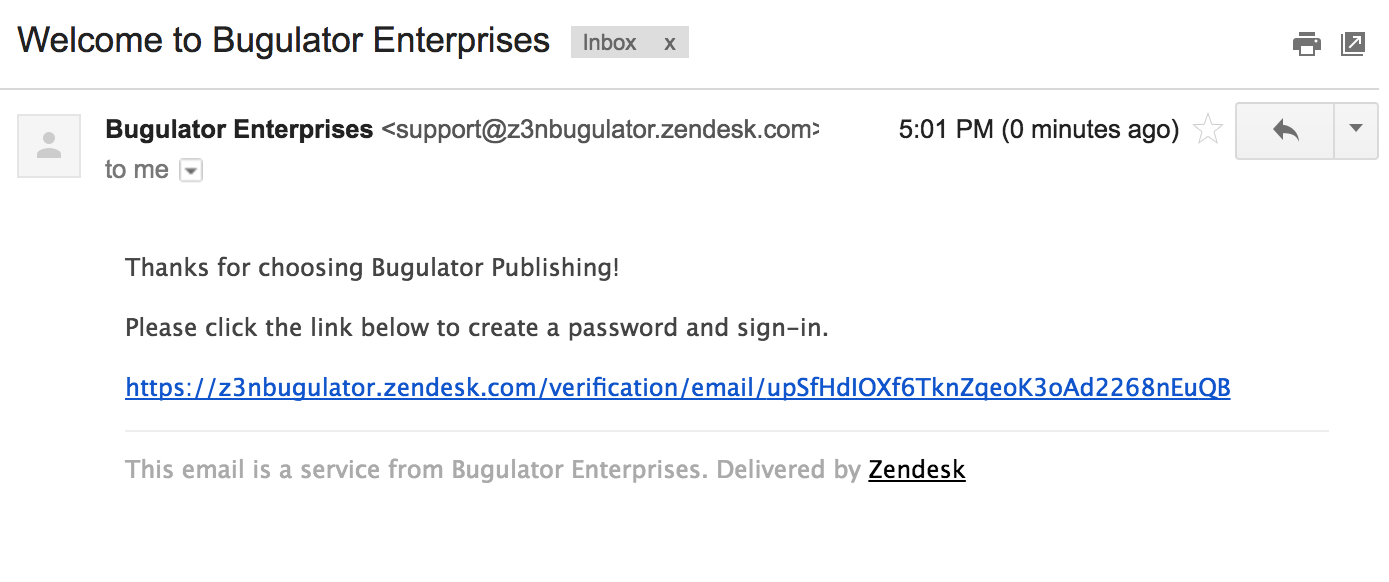
Richiedere agli utenti finali di registrarsi è un modo per assicurarsi che le richieste di assistenza che ricevi siano legittime e non spam. La registrazione non garantisce che lo spam non arrivi al tuo account Zendesk, tuttavia vengono forniti altri strumenti per gestire quelli che raggiungono il tuo account. Consulta Gestione di ticket sospesi e spam.
- Inviare ticket al centro assistenza senza dover fornire l'indirizzo email
- Tenere traccia dei suoi ticket nel centro assistenza
- Commentare gli articoli nel centro assistenza, partecipare alle discussioni della community e altro ancora. Consulta Introduzione al centro assistenza.
- Aggiornare il suo profilo utente e aggiungere ulteriori informazioni di contatto (indirizzi email e account di social media) di modo che possa inviare richieste da uno qualsiasi di questi account che Zendesk abbinerà al suo account utente Zendesk.
Consentire a utenti non registrati di inviare richieste
Puoi fornire assistenza agli utenti finali senza richiedere loro di registrarsi e connettersi. Questi utenti perdono i vantaggi offerti dalla registrazione, tuttavia il workflow dei ticket è lo stesso per gli agenti. Molte aziende forniscono assistenza solo via email e non richiedono mai la registrazione degli utenti finali perché non vogliono o non hanno bisogno che gli utenti finali visitino e usino il loro centro assistenza.
Anche se non è necessaria la registrazione degli utenti finali, viene creato un account utente per ognuno di essi nel tuo account Zendesk. Ciò è necessario perché Zendesk (e tu) dovete comunicare con loro via email. L'account utente contiene l'indirizzo email e altri dati personali dell'utente. Questi utenti rimangono non verificati nel tuo account Zendesk, ma ciò non è un problema in quanto non richiedi loro di registrarsi.
Quando gli utenti non registrati inviano una richiesta di assistenza, ricevono una notifica email che li informa della ricezione della richiesta, ma non ricevono il messaggio email di benvenuto. Inoltre, a differenza di ciò che avviene con la registrazione, il ticket viene aggiunto immediatamente alla tua istanza Zendesk Support.
Per maggiori informazioni sulla configurazione della tua istanza Zendesk Support per consentire l'accesso a utenti non registrati, consulta Gestione delle impostazioni degli utenti finali.
Account utente finale creati da agenti
Oltre all'autoregistrazione, gli agenti possono anche aggiungere manualmente gli utenti finali. Gli amministratori possono importare in blocco un elenco di utenti usando un file CSV o aggiungerli tramite l'API Zendesk.
Se richiedi la registrazione, puoi inviare un messaggio di benvenuto agli utenti finali che hai aggiunto. Si tratta di un'impostazione di amministrazione denominata Invia email di benvenuto anche quando un nuovo utente viene creato da un agente o un amministratore. Scegliendo questa impostazione, agli utenti finali viene richiesto di verificare il proprio indirizzo email e scegliere una password, proprio come se avessero creato l'account utente. Se non richiedi la registrazione, non scegliere questa opzione.
Opzioni per la connessione degli utenti finali
Se hai deciso che gli utenti finali devono connettersi per accedere a Zendesk Support, stabilisci come autenticarli in modo da garantire che siano chi dicono di essere. Puoi usare l'autenticazione degli utenti di Zendesk (la procedura di accesso standard) oppure autenticare gli utenti finali in remoto all'esterno di Zendesk e connetterli facilmente alla tua istanza Zendesk Support. Puoi anche consentire agli utenti finali di accedere usando i social media più diffusi come Facebook e Google.
Quando si parla di autenticazione esterna al tuo account Zendesk, vengono usati i seguenti termini: Single Sign-On (o SSO) e autenticazione remota. Single Sign-On viene spesso usato in modo intercambiabile con l'autenticazione remota. Per maggiore chiarezza, è meglio considerare Single Sign-On come la possibilità per gli utenti di connettersi alla tua istanza Zendesk Support usando una password da un sistema esterno. Ciò è reso possibile dall'autenticazione remota; gli utenti vengono autenticati all'esterno del tuo account Zendesk e quindi connessi direttamente.
Puoi impostare un metodo di autenticazione per gli utenti finali e un altro per i membri del team (agenti e amministratori). Ad esempio, puoi specificare requisiti di password più rigorosi per gli agenti, che hanno accesso a informazioni più sensibili. Puoi anche fornire opzioni Single Sign-On differenti per ciascun gruppo di utenti.
Zendesk offre molta flessibilità in merito alla configurazione delle opzioni di connessone per gli utenti. Puoi offrire molteplici opzioni di connessione e consentire agli utenti di scegliere come connettersi o richiedere loro di farlo tramite SSO.
Connessione Zendesk standard
Questa è l’autenticazione utente fornita da Zendesk. Configuri il tuo account Zendesk per richiedere la registrazione, l'utente finale si iscrive (si registra), verifica il suo indirizzo email e crea una password. Si connette quindi al centro assistenza con il suo indirizzo email e la sua password. Tutti i dati degli utenti sono contenuti e gestiti nel tuo account Zendesk.
- Impostare il livello di sicurezza per le password, le regole di scadenza delle password e così via. Consulta Impostazione del livello di sicurezza della password
- Attivare l’autenticazione a due fattori individualmente per agenti e amministratori. Dopo aver inserito la password come di consueto, verrà chiesto loro di inserire un codice di sicurezza di 6 cifre. I codici di sicurezza possono essere ricevuti tramite SMS oppure generati da un'app di autenticazione a due fattori installata su un dispositivo mobile. Consulta Gestione dell’autenticazione a due fattori (2FA).
SSO social e commerciale
Oltre alla connessione tramite l'account utente Zendesk dell'utente finale (indirizzo email e password), puoi consentire agli utenti finali di connettersi alla tua istanza Zendesk Support usando i propri account Facebook, Google e Microsoft.

Queste opzioni di connessione via social e aziende sono adatte agli utenti finali che non devono ricordare un'altra password per accedere al tuo account Zendesk.
L'account di social media, anziché Zendesk, è autorizzato ad autenticare l'utente finale. Zendesk si fida di Facebook, ad esempio, per garantire che l’utente sia chi dice di essere.
Per ulteriori informazioni, consulta Abilitazione di Single Sign-On (SSO) tramite canali social e aziendali.
Single Sign-On con JSON Web Token (JWT)
Puoi inoltre creare uno script di autenticazione remota personalizzato ospitato localmente che si collega al sistema di gestione degli utenti esterno. Ciò è possibile usando JSON Web Token (JWT). Single Sign-On si basa su un segreto condiviso tra lo script di autenticazione locale e Zendesk. Questo segreto viene usato per generare in modo sicuro un hash (crittografia unidirezionale) che Zendesk usa per garantire che gli utenti che si connettono al tuo account usando l'autenticazione remota siano coloro che affermano di essere e che abbiano ricevuto la pre-approvazione, grazie alla conoscenza implicita del segreto condiviso.
Per ulteriori informazioni su JWT, consulta Abilitazione di Single Sign-On JWT.
Single Sign-On con SAML
Se preferisci gestire autonomamente gli utenti e la relativa connessione al tuo account Zendesk, puoi usare i servizi dei provider di identità come OneLogin, Okta e PingIdentity. Questi usano SAML (Secure Assertion Markup Language) e memorizzano tutti i tuoi dati utente o si connettono ai sistemi di gestione degli utenti aziendali come Active Directory e LDAP.
Se preferisci gestire autonomamente gli utenti e la relativa connessione al tuo Zendesk, puoi usare i servizi dei provider di identità come OneLogin, Okta e PingIdentity. Hai il controllo completo sugli utenti, che non necessitano di password per connettersi al tuo account Zendesk. Quando gli utenti visitano la tua istanza Zendesk Support e tentano di connettersi, vengono reindirizzati direttamente al server SAML per l'autenticazione. Quando autenticati, gli utenti vengono reindirizzati alla tua istanza Zendesk Support e si connettono automaticamente.
Gli unici dati utente del tuo account Zendesk sono l'indirizzo email dell'utente o un ID esterno che hai definito.
Per ulteriori informazioni su come configurare il tuo account Zendesk per l'uso di un provider di identità SAML, consulta Abilitazione di Single Sign-On SAML.